'Passcode Requirement' သည် iPhone တွင် ပေါ်လာပြီး ၎င်းကို ပြုပြင်နည်း
မတ်လ 07 ရက် 2022 • Filed to: မကြာခဏအသုံးပြုလေ့ရှိသော ဖုန်းအကြောင်း သိကောင်းစရာများ • သက်သေပြထားသော ဖြေရှင်းချက်များ
Apple သည် အယုံကြည်ရဆုံး စမတ်ဖုန်း ထုတ်လုပ်သူ အမှတ်တံဆိပ်များထဲမှ တစ်ခုအဖြစ် သတ်မှတ်ခံထားရသည်။ iPhone တွင် သိမ်းဆည်းထားသည့် ဒေတာများကို ဘေးကင်းလုံခြုံစေရန်အတွက် iPhone များအတွက် လျှို့ဝှက်ကုဒ် လိုအပ်ပါသည်။ သို့သော် သတ်မှတ်ထားသောကာလတစ်ခုအတွင်း Passcode ကိုပြောင်းလဲရန် iPhone မျက်နှာပြင်ပေါ်တွင် ထူးဆန်းသော pop-up ပေါ်လာသည်ကို iPhone အသုံးပြုသူအများအပြားတွင် သင်တွေ့မြင်ခဲ့ရပါက၊ ဤဆောင်းပါးသည် သင့်အား မည်သည့်အတွက်ကြောင့်ဖြစ်သနည်း၊ ဘယ်သောအခါမှ မလုပ်နိုင်သည့်အရာများအကြောင်းကို ဤဆောင်းပါးတွင် ပြောပြထားသည်။ အဲဒါကို ထပ်တွေ့တယ်။
လျှို့ဝှက်ကုဒ် လိုအပ်ချက် iPhone ပေါ်လာသည့်ပုံတွင် အောက်ပါအတိုင်း ဖတ်ပြသည် “'Passcode Requirement' သင်သည် သင့် iPhone လော့ခ်ဖွင့်သည့် Passcode ကို မိနစ် 60 အတွင်း ပြောင်းလဲရမည်'” ဖြစ်ကာ သုံးစွဲသူများအား ဖန်သားပြင်တွင် ပြထားသည့်အတိုင်း “နောက်မှ” နှင့် “ဆက်လုပ်ရန်” တို့ကို အောက်ပါရွေးချယ်စရာများ ထားရှိပေးမည်ဖြစ်သည်။ အောက်တွင်။
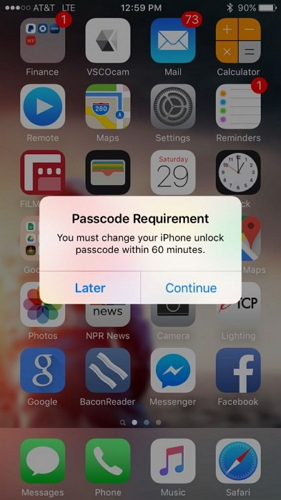
အထက်ပုံတွင်ပြထားသည့်အတိုင်း လျှို့ဝှက်ကုဒ်လိုအပ်ချက် iPhone ပေါ်လာသည့်အတိုင်း ကျပန်းပေါ်လာသည်။ သင့် iPhone ကို လော့ခ်ဖွင့်ခြင်း နှင့်ပတ်သက်ပြီး ၎င်းသည် သင့်အတွက် မဟုတ်ပါ။ သင့် iPhone ကိုအသုံးပြုနေစဉ်တွင်ပင် ပေါ့ပ်အပ်သည် ရုတ်တရက်ပေါ်လာနိုင်သည်။
စိတ်ဝင်စားစရာကောင်းသည့်အချက်မှာ သင်သည် “Ler” ကိုနှိပ်ပါက၊ သင်သည် screenshot တွင်ပြထားသည့်အတိုင်းသော့ဖွင့်ရန် Passcode ကိုပြောင်းလဲရန်ကျန်နေသေးသည့်အချိန်ကိုပြသသည့် pop-up တစ်ခုထပ်မံပေါ်လာသည့်အချိန်အထိ သင့်ဖုန်းကို ချောမွေ့စွာဆက်လက်အသုံးပြုနိုင်ပါသည်၊ အောက်တွင်။
လျှို့ဝှက်ကုဒ် လိုအပ်ချက် iPhone ပေါ်လာခြင်းကို iPhone အသုံးပြုသူ အများအပြားက သက်သေပြထားသောကြောင့် ၎င်း၏ ဖြစ်ပေါ်လာရသည့် အကြောင်းရင်းများကို နားလည်ရန် မျှတပါသည်။ ဤ pop-up အဘယ်ကြောင့် အတိအကျပေါ်လာသနည်း နှင့် ၎င်းကိုဖြေရှင်းရန် နည်းလမ်းများကို ရှာဖွေရန် ဆက်လက်ဖတ်ရှုပါ။
- အပိုင်း 1- အဘယ်ကြောင့် “Passcode Requirement iPhone” ပေါ်လာသနည်း။
- အပိုင်း 2- iPhone တွင်ပေါ်လာသည့် “Passcode Requirement” ကို မည်သို့ပြင်ဆင်မည်နည်း။
အကိုးအကား
iPhone SE သည် ကမ္ဘာတစ်ဝှမ်းတွင် ကျယ်ကျယ်ပြန့်ပြန့် အာရုံစိုက်လာခဲ့သည်။ တစ်လုံးဝယ်ချင်လား? ၎င်းနှင့်ပတ်သက်ပြီး ပိုမိုသိရှိနိုင်ရန် ပထမဆုံးလက်တွေ့ iPhone SE unboxing ဗီဒီယိုကို စစ်ဆေးပါ။
အပိုင်း 1- အဘယ်ကြောင့် “Passcode Requirement iPhone” ပေါ်လာသနည်း။
ပေါ့ပ်အပ်သည် ၎င်းကို bug သို့မဟုတ် virus တစ်ခုအဖြစ်မှတ်ယူထားသည့်အတိုင်း iPhone အသုံးပြုသူများကို စိတ်ပူစေနိုင်သည်။ လူတွေက ဒီ Passcode လိုအပ်ချက် iPhone ပေါ်လာတဲ့ Malware တိုက်ခိုက်မှု ဖြစ်နိုင်ခြေကိုလည်း ထည့်သွင်းစဉ်းစားကြပါတယ်။ သို့သော် iOS ဆော့ဖ်ဝဲလ်သည် ထိုတိုက်ခိုက်မှုအားလုံးကို လုံးဝကာကွယ်ထားသောကြောင့် ယင်းတို့သည် ကောလဟာလများသာဖြစ်သည်။
“Passcode Requirement” pop-up ပေါ်လာစေရန်အတွက် တိကျသောအကြောင်းပြချက်များမရှိသော်လည်း ၎င်းနောက်ကွယ်တွင်ဖြစ်နိုင်ချေရှိသောအကြောင်းတရားများဟုထင်ရသည့် ခန့်မှန်းချက်အချို့ရှိပါသည်။ ဒီအကြောင်းပြချက်တွေက မများပါဘူး။ သူတို့လည်း နားလည်ဖို့ သိပ်နည်းပညာမရှိကြဘူး။ ၎င်းတို့ထဲမှ အချို့ကို အောက်ပါအတိုင်း ဖော်ပြထားပါသည်။
ရိုးရှင်းသော စကားဝှက်များ
ရိုးရှင်းသော Passcode သည် အများအားဖြင့် ဂဏန်းလေးလုံးပါသော Passcode ဖြစ်သည်။ ၎င်း၏ တိုတောင်းမှုအတွက် ရိုးရှင်းသည်ဟု ယူဆပါသည်။ ရိုးရှင်းသော Passcode သည် အလွယ်တကူ ဟက်ကင်းနိုင်ပြီး ထို့ကြောင့် iPhone လုံခြုံရေးကို မြှင့်တင်ရန် ပေါ်လာသည့် ပေါ်လာသည့်အရာသည် ဖြစ်နိုင်သည်။
ဘုံလျှို့ဝှက်ကုဒ်
Common Passcode သည် သာမာန်ဂဏန်းတွဲများ ၊ ဥပမာ 0101 သို့မဟုတ် ဂဏန်းတွဲများ ၊ ဥပမာ 1234 စသည်တို့ကဲ့သို့ အခြားသူများ အလွယ်တကူ သိနိုင်သော ပစ္စည်းများ ဖြစ်ပါသည်။ Simple Passcode ကဲ့သို့ ၎င်းတို့ကို အလွယ်တကူ hacked နိုင်ပြီး ၎င်းတို့ကို ပြောင်းလဲရန် ပေါ်လာသော pop-up ဖြစ်သည်။ ထို့အပြင်၊ ဖုန်း၏ iO များသည် ထိုကဲ့သို့သော ရိုးရှင်းသော ကြော်ငြာများတွင် အသုံးများသော Passcode ကို ရှာဖွေနိုင်ပြီး ပေါ့ပ်အပ်များကို ပေးပို့နိုင်သည်။
MDM
MDM သည် Mobile Device Management ကို ကိုယ်စားပြုသည်။ သင့် iPhone ကို သင့်အား ပေးအပ်ထားသော်လည်း သင်အလုပ်လုပ်သော ကုမ္ပဏီသည် MDM စာရင်းသွင်းထားသော စက်ပစ္စည်းဖြစ်ရန် အခွင့်အလမ်း အလွန်မြင့်မားပါသည်။ ဤစီမံခန့်ခွဲမှုစနစ်သည် Passcode သည် အလွန်ပြင်းထန်ခြင်းမရှိကြောင်း သိရှိနိုင်ပြီး ထိုကဲ့သို့သော iPhone မှတဆင့် ပေးပို့သော အချက်အလက်များ၏ လျှို့ဝှက်ချက်ကို ထိန်းသိမ်းထားရန် ၎င်းကို ပြောင်းလဲရန် သုံးစွဲသူထံ အလိုအလျောက် မက်ဆေ့ချ်ပေးပို့နိုင်သည်။
ဖွဲ့စည်းမှု ပရိုဖိုင်
ဖွဲ့စည်းမှုပရိုဖိုင်ကို သင့်စက်တွင် ထည့်သွင်းနိုင်သည်။ "ဆက်တင်များ"၊ ထို့နောက် "အထွေထွေ" နှင့် "ပရိုဖိုင်များနှင့် စက်ပစ္စည်းစီမံခန့်ခွဲမှု" သို့သွားခြင်းဖြင့် သင်ရှာဖွေနိုင်ပါသည်။ သင့်တွင် ထိုသို့သော ပရိုဖိုင်တစ်ခုကို စီစဉ်သတ်မှတ်ထားမှသာ ၎င်းသည် ပေါ်လာမည်ဖြစ်သည်။ ဤပရိုဖိုင်များသည် တစ်ခါတစ်ရံတွင် ထိုကဲ့သို့သော ကျပန်းပေါ့ပ်အပ်များကို ပေါ်လာစေနိုင်သည်။
အခြားအက်ပ်များ
Facebook၊ Instagram သို့မဟုတ် iPhone ပေါ်တွင် ပြင်ဆင်ထားသော Microsoft Exchange အကောင့်ကဲ့သို့သော အက်ပ်များသည် ပိုရှည်သော စကားဝှက်များ လိုအပ်သောကြောင့် အဆိုပါ ပေါ့ပ်အပ်များကို ဖြစ်ပေါ်စေနိုင်သည်။
Safari တွင် ရှာဖွေခြင်းနှင့် ရှာဖွေခြင်း
ဤသည်မှာ Passcode လိုအပ်ချက် iPhone pop-up ပေါ်လာရန်အတွက် အထင်ရှားဆုံးနှင့် အဖြစ်များသော အကြောင်းရင်းများထဲမှ တစ်ခုဖြစ်သည်။ Safari ဘရောက်ဆာမှတဆင့် အင်တာနက်ပေါ်တွင် ဝင်ရောက်ကြည့်ရှုသည့် စာမျက်နှာများကို iPhone ရှိ cache နှင့် cookies များအဖြစ် သိမ်းဆည်းထားသည်။ ၎င်းသည် “Passcode Requirement” ပေါ့ပ်အပ် အပါအဝင် ကျပန်း Pop-up အများအပြား ပေါ်လာစေသည်။
ယခုတွင် ထူးဆန်းသော ပေါ့ပ်အပ်၏ နောက်ကွယ်ရှိ အကြောင်းရင်းများကို သင့်ရှေ့တွင် စာရင်းပြုစုထားပြီး၊ ပေါ့ပ်အပ်သည် မည်သည့်ဗိုင်းရပ်စ် သို့မဟုတ် malware တိုက်ခိုက်မှုကြောင့်မျှ မဟုတ်ဘဲ ရှင်းရှင်းလင်းလင်းပင် ဖြစ်သည်။ iPhone ၏ ရိုးရှင်းပြီး နေ့စဥ်အသုံးပြုမှုကြောင့် ပေါ့ပ်အပ်ကို အစပျိုးနိုင်သည်။ ပြောရမယ်ဆိုရင် ဒီ Pop-up ပြဿနာဟာ ကိုင်တွယ်ဖြေရှင်းလို့ မရနိုင်တဲ့အရာပါ။
သင့် iPhone တွင် အပြောင်းအလဲအနည်းငယ်ပြုလုပ်ခြင်းဖြင့် Passcode လိုအပ်ချက် iPhone ပေါ်လာခြင်းကို ဖယ်ရှားရန် နည်းလမ်းအမျိုးမျိုးကို ရှာဖွေကြပါစို့။
အပိုင်း 2- iPhone တွင်ပေါ်လာသည့် “Passcode Requirement” ကို မည်သို့ပြင်ဆင်မည်နည်း။
လျှို့ဝှက်ကုဒ် လိုအပ်ချက် iPhone ပေါ်လာသည့် အသံများကဲ့သို့ပင်၊ ၎င်းကို ပြုပြင်ရန် နည်းလမ်းများသည် ထူးဆန်းလွန်းလှသည်။
ဖြေရှင်းချက် 1. iPhone သော့ခတ်မျက်နှာပြင် လျှို့ဝှက်ကုဒ်ကို ပြောင်းပါ။
ပထမဦးစွာ သင်၏ iPhone Passcode ကိုပြောင်းပါ။ လုပ်နည်းနှစ်နည်းရှိတယ်။ "ဆက်တင်" သို့သွားပါ၊ ထို့နောက် "ထိတွေ့ ID နှင့် ပတ်စ်ကုတ်" သို့သွားကာ သင်၏လျှို့ဝှက်ကုဒ်ကို ရိုးရှင်းသော၊ ဘုံနံပါတ်တစ်ခုမှ ဂဏန်း 6 လုံးပါသောကုဒ်သို့ ပြောင်းနိုင်သည် သို့မဟုတ် အောက်ဖော်ပြပါအဆင့်များကို လိုက်နာပါ-
ပေါ်လာသောအခါတွင်၊ အောက်ဖော်ပြပါ screenshot တွင်ပြထားသည့်အတိုင်း မက်ဆေ့ချ်အသစ်ကိုတွေ့ရန် "ဆက်လုပ်ရန်" ကိုနှိပ်ပါ။ သင်၏လက်ရှိ Passcode ကိုနှိပ်ပြီး “Continue” ကို ထပ်မံနှိပ်ပါ။
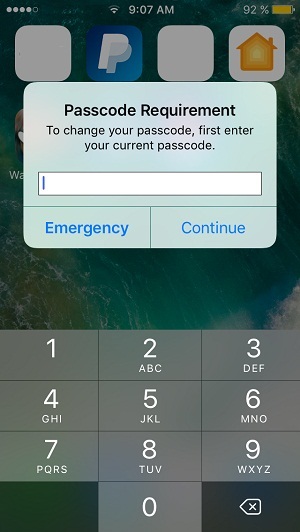
ယခုအခါတွင် Passcode အသစ်တစ်ခုပေးရန် သင့်အား တောင်းဆိုသော နောက်ထပ် ပေါ်လာသည့် ပေါ်လာသည်။ ထိုသို့ပြုလုပ်ပြီးနောက် "Continue" ကိုနှိပ်ပါ။
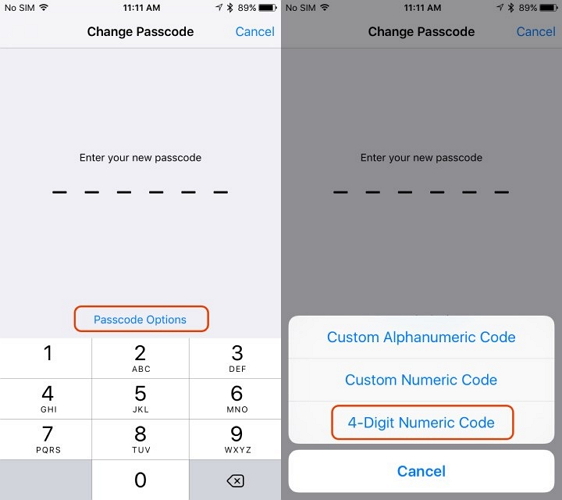
သင်၏ Passcode အသစ်ကို ယခု သတ်မှတ်လိုက်ပါပြီ။ ၎င်းကို ပိုမိုကောင်းမွန်သော ပေါင်းစပ်မှု သို့မဟုတ် စာလုံးများပါသော ပိုမိုအားကောင်းသော Passcode သို့ ပြောင်းလဲလိုပါက ဆက်တင်များသို့သွားကာ သင်၏ Passcode ကို စိတ်ကြိုက်ပြင်ဆင်ပါ။
မှတ်ချက်- စိတ်ဝင်စားစရာမှာ၊ Passcode ကိုပြောင်းစဉ်တွင် Passcode အဟောင်းကို သင့်အသစ်အနေဖြင့် ရိုက်ထည့်ပါက၊ iOS က လက်ခံပါသည်။
ဖြေရှင်းချက် 2. Safari ရှာဖွေမှုမှတ်တမ်းကို ရှင်းလင်းပါ။
ဒုတိယအနေဖြင့် Safari browser တွင် သင်၏ရှာဖွေမှုမှတ်တမ်းကို ရှင်းလင်းပါ။ ၎င်းသည် ပေါ့ပ်အပ်ကို ဖယ်ရှားရန် သုံးစွဲသူများစွာကို ကူညီပေးခဲ့သည်။ သင်၏ရှာဖွေမှုနှင့် ရှာဖွေမှုမှတ်တမ်းကို ဖျက်ရန် အောက်ပါအဆင့်များကို လိုက်နာပါ-
"ဆက်တင်များ" သို့သွားပါ၊ ထို့နောက် "Safari" သို့သွားပါ။
ယခုအောက်ပါ screenshot တွင်ပြထားသည့်အတိုင်း "Clear History and Website Data" ကိုနှိပ်ပါ။
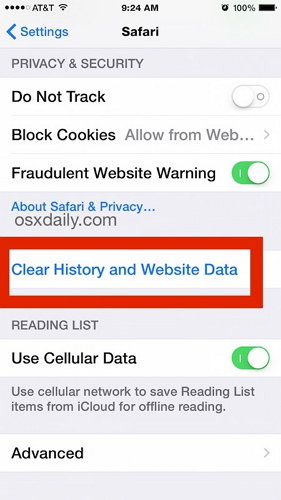
၎င်းသည် သင့် iPhone ရှိ ကွတ်ကီးများနှင့် သိမ်းဆည်းထားသော ကက်ရှ်အားလုံးကို ရှင်းလင်းပြီး သင့်ဘရောက်ဆာအသစ်ကဲ့သို့ ကောင်းမွန်စေသည်။
တတိယအနေဖြင့်၊ "ဆက်တင်များ" သို့သွားပါ၊ ထို့နောက် "အထွေထွေ" သို့သွားပြီး "ပရိုဖိုင်များနှင့် စက်ပစ္စည်းစီမံခန့်ခွဲမှု" ကို မြင်နိုင်မလား။ ဟုတ်ပါက၊ ၎င်းကို နှိပ်ပြီး ပေါ့ပ်အပ်ထပ်ဖြစ်ခြင်းမှ ကာကွယ်ရန် ယင်းကို ခေတ္တဖျက်ပါ။ ဤပရိုဖိုင်အချို့ကို ဝင်ရောက်ခွင့်ပေးပါက၊ သင့်စက်ကို jailbreak ပြုလုပ်နိုင်ပြီး သင့်ဆော့ဖ်ဝဲကိုလည်း အခြားသော ထိခိုက်မှုများ ဖြစ်စေနိုင်သည်။
နောက်ဆုံးတွင်၊ သင်သည် Passcode လိုအပ်ချက်ကို iPhone ပေါ်လာခြင်းအား လျစ်လျူရှုနိုင်သည် သို့မဟုတ် အထက်ဖော်ပြပါအဆင့်များကို လိုက်နာနိုင်သည်။
လျှို့ဝှက်ကုဒ် လိုအပ်ချက်ကို iPhone ပေါ်လာသည်တွင် Apple မိုဘိုင်းလ်စက်ပစ္စည်း ပိုင်ရှင်များစွာက သက်သေပြခဲ့သည်။ အထက်ဖော်ပြပါ ကုထုံးများသည် တူညီသော ပေါ့ပ်အပ်ပြဿနာကို ရင်ဆိုင်နေရသော iPhone အသုံးပြုသူများ စမ်းသပ်၊ စမ်းသပ်ပြီး အကြံပြုထားပါသည်။ ဒါကြောင့် ရှေ့ဆက်ပြီး သင့် iPhone “Passcode Requirement” ပေါ့ပ်အပ်ကို အခမဲ့ ပြုလုပ်လိုက်ပါ။
ကောင်းပြီ၊ လူတော်တော်များများက ကြောက်လန့်ပြီး သူတို့ရဲ့ Passcode ကို ချက်ချင်းပြောင်းလိုက်ကြပြီး တချို့ကတော့ ကျော်ဖို့ ၁ နာရီကြာအောင် စောင့်ကြပါတယ်။ အံ့သြစရာကောင်းတာက၊ မိနစ်ခြောက်ဆယ်ကျော်သွားတဲ့အခါ မက်ဆေ့ချ် ဒါမှမဟုတ် ပေါ့ပ်အပ်တစ်ခုမှ မရရှိပါဘူး၊ သင့် iPhone ဟာ လော့ခ်မချဘဲ ပေါ့ပ်အပ်ထပ်ပြီး ပေါ်လာတဲ့အထိ ဆက်လက်အသုံးပြုနိုင်ပါတယ်၊၊ မိနစ်အနည်းငယ်အတွင်း ရက်အနည်းငယ်ကြာနိုင်ပါတယ်။ သို့မဟုတ် ရက်သတ္တပတ်များ။ အလားတူပြဿနာမျိုးကြုံခဲ့ရသူအများအပြားသည် Apple ၏ဖောက်သည်ပံ့ပိုးကူညီမှုထံ ဆက်သွယ်ခဲ့သော်လည်း ကုမ္ပဏီက ယင်းကိစ္စနှင့်ပတ်သက်၍ ရှင်းလင်းချက်မပေးပေ။
ဤPasscode လိုအပ်ချက် iPhone မကြာခဏပေါ်လာရခြင်းနှင့်ပတ်သက်၍ အဖြေအချို့ရရှိရန် ဤဆောင်းပါးသည် သင့်အတွက် အထောက်အကူဖြစ်မည်ဟု ကျွန်ုပ်တို့မျှော်လင့်ပါသည်။ နောက်ထပ် သွင်းအားစုများ ကျွန်ုပ်တို့ထံ မျှဝေပေးပါ၊ သင့်တွင်ရှိနိုင်ပါသည်။
iPhone ကိုပြင်ပါ။
- iPhone Software ပြဿနာများ
- iPhone အပြာရောင် စခရင်
- iPhone မျက်နှာပြင်အဖြူ
- iPhone ပျက်စီးခြင်း။
- iPhone အသေ
- iPhone ရေစိုပျက်စီးခြင်း။
- အုတ်ခဲထားသော iPhone ကိုပြင်ပါ။
- iPhone လုပ်ဆောင်ချက် ပြဿနာများ
- iPhone Proximity Sensor
- iPhone Reception ပြဿနာများ
- iPhone မိုက်ခရိုဖုန်း ပြဿနာ
- iPhone FaceTime ပြဿနာ
- iPhone GPS ပြဿနာ
- iPhone Volume ပြဿနာ
- iPhone Digitizer
- iPhone မျက်နှာပြင် လှည့်မည်မဟုတ်ပါ။
- iPad ပြဿနာများ
- iPhone 7 ပြဿနာများ
- iPhone စပီကာ အလုပ်မလုပ်ပါ။
- iPhone အကြောင်းကြားချက် အလုပ်မလုပ်ပါ။
- ဤဆက်စပ်ပစ္စည်းကို ပံ့ပိုးမထားပါ။
- iPhone App ပြဿနာများ
- iPhone Facebook ပြဿနာ
- iPhone Safari အလုပ်မလုပ်ပါ။
- iPhone Siri အလုပ်မလုပ်ပါ။
- iPhone ပြက္ခဒိန် ပြဿနာများ
- ကျွန်ုပ်၏ iPhone ပြဿနာများကို ရှာပါ။
- iPhone နှိုးစက် ပြဿနာ
- အက်ပ်များကို ဒေါင်းလုဒ်လုပ်၍မရပါ။
- iPhone အကြံပြုချက်များ




ဂျိမ်းဒေးဗစ်
ဝန်ထမ်းအယ်ဒီတာ